Как да се премести на таблицата на следващата страница в Word
Студентите, офис работници и други хора, които активно използват Microsoft Word, трябва да носят на масата. По-долу ще разгледаме как в таблицата за трансфер автоматично прехвърляне на името на колоната и поставете низа "продължаване на маса" (както се изисква от гостите в училищата). Ще разглобявате жив пример за това, отворете Word и да се създаде в него пример таблица:
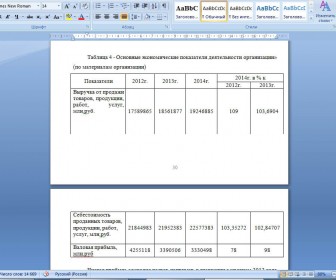
Таблица глава се състои от "показатели" и години. Какво да направя, за автоматично прехвърляне на заглавната част на таблицата на следващата страница? Изберете заглавие десния бутон на мишката, изберете "Свойства на таблицата":
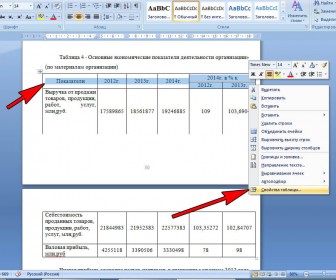
свойствата на таблицата отидат на "линия" в раздела и поставете отметка срещу позицията "да се повтаря като заглавната част на всяка страница", потвърди промяната, като натиснете «ОК».
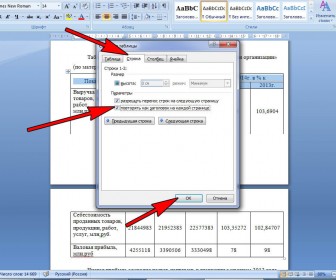
Ние се получи желаният резултат: капачката автоматично се премества на следващата страница. Важно предимство е, че когато се промени заглавието на таблицата, а това може да стане само в първия ред на първата страница, промените се случват автоматично в заглавната част на следващата страница.
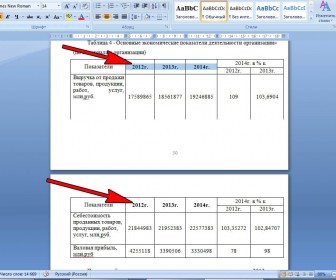
Между другото, ако искате да деактивирате, капачка прехвърляне към следващата страница Ние извършваме обратната операция: изберете шапка, отидете в "Свойства на таблицата", в раздела "низа" и махнете отметката до "повторение като удар с глава на всяка страница".
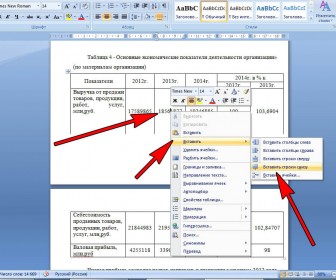
След това изберете всички колони и меню повикване (десен бутон) и изберете "Обединяване на клетки":
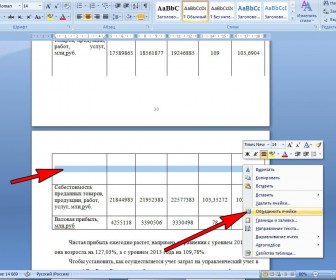
След това клетката предписва желания израза, като например "Продължава Таблица 1" и не подравняването от дясната страна (Ctrl + R или в менюто). Ако клетката изглежда много по-широк, той го стяга. За да направите това, тя се превръща курсора на мишката до долната граница на клетката и стяга максимум.
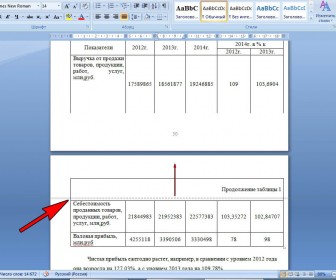
Изглежда, че всичко е готово. Но много стандарти изискват чисти хоризонтални линии между увити линии, като по този начин да покаже, че масата не е затворен и продължава. В примера в таблицата на първа страница, и така не е хоризонтална линия, но в началото на втората страница е налице, да я премахнете. За да направите това, поставете курсора в клетка с "продължаване на масата" в менюто Word, отидете на "Работа с таблици", раздел "Дизайн".
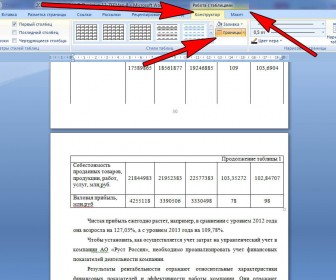
На следващо място, премахване на границите в "горната граница". то да бъде премахнато, като кликнете върху елемента, натиснете отново, за да добавите горен контур.
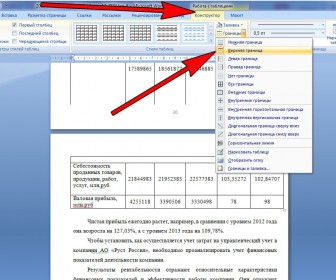
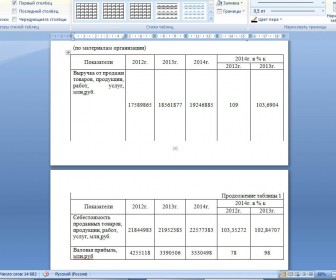
По този начин, стандартизацията на масата се извършва изцяло. мода Недостатъкът с вложка ред "Продължаване на масата" е една маса пристрастия с увеличаване или намаляване на текста. В тази връзка, се препоръчва prodelyvat маси за трансфер в последния етап от работата, когато размерът на текст в работата ще бъде същото.